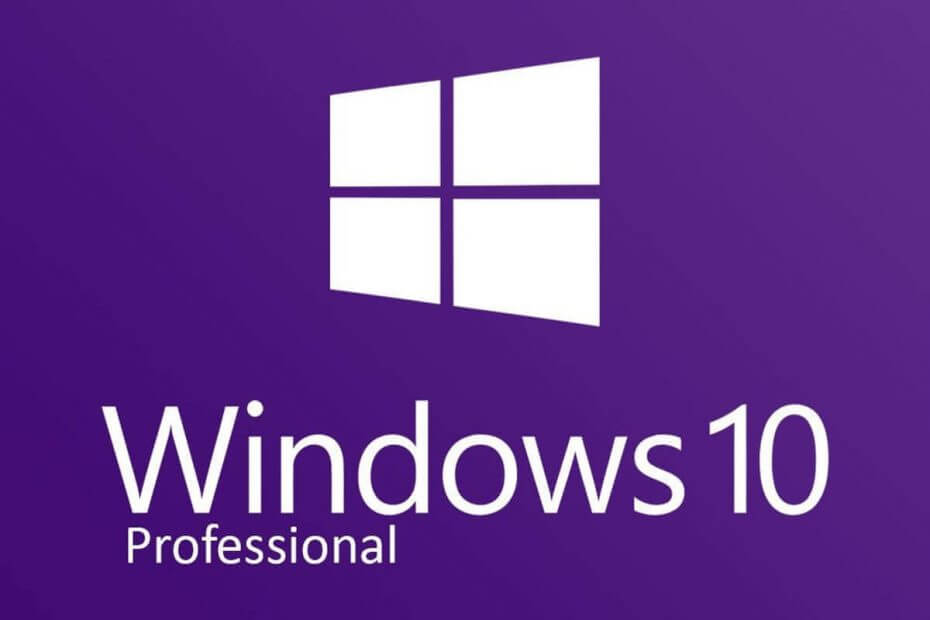
ეს პროგრამა გამოასწორებს კომპიუტერის ჩვეულებრივ შეცდომებს, დაგიცავთ ფაილის დაკარგვისგან, მავნე პროგრამისგან, აპარატურის უკმარისობისგან და თქვენი კომპიუტერის ოპტიმიზაციას მაქსიმალური მუშაობით შეასწორეთ კომპიუტერის პრობლემები და ამოიღეთ ვირუსები ახლა 3 მარტივ ეტაპზე:
- ჩამოტვირთეთ Restoro PC Repair Tool რომელსაც გააჩნია დაპატენტებული ტექნოლოგიები (პატენტი ხელმისაწვდომია) აქ).
- დააჭირეთ დაიწყეთ სკანირება Windows– ის პრობლემების მოსაძებნად, რომლებიც შეიძლება კომპიუტერის პრობლემებს იწვევს.
- დააჭირეთ შეკეთება ყველა თქვენი კომპიუტერის უსაფრთხოებასა და მუშაობაზე გავლენის მოსაგვარებლად
- Restoro გადმოწერილია 0 მკითხველი ამ თვეში.
Windows OS წარმოუდგენლად რთული პროგრამაა და სამუშაოების უმეტესობა მშვიდად ხდება ფონი. Windows ასევე მოითხოვს მომხმარებელს, რომ ჩამოტვირთვისთვის დარჩეს ინტერნეტში უახლესი Windows განახლებები და უსაფრთხოების პატჩები.
ამის თქმა, ზოგჯერ, შეიძლება შეამჩნიოთ, რომ თქვენს კომპიუტერში გამოყენებულია მთელი გამტარობა, რომ რაღაც გადმოწეროს მომხმარებლისგან კითხვის გარეშე. მართალია, ეს შეიძლება ყველასთვის პრობლემა არ იყოს, მათთვის, ვინც ინტერნეტის სიჩქარის შეზღუდულია, ამან შეიძლება გამოიწვიოს სირთულეები, შეანელოთ მათი გამტარობა.
თუ თქვენც გაწუხებთ ეს იდუმალი ფონის პროცესები, რომლებიც ინტერნეტის სიხშირეზე ზრუნავს, აი, როგორ შეგიძლიათ გაიგოთ, Windows 10 მიმდინარეობს ჩამოტვირთვისას რაღაც ფონზე და გააჩერე.
როგორ გადავამოწმოთ, რამდენადაა ჩამოტვირთვის ფონზე Windows 10-ზე
1. გამოიყენეთ დავალების მენეჯერი
- მარჯვენა ღილაკით დააჭირეთ ღილაკს დავალების ზოლი და აირჩიეთ Პროცესების ადმინისტრატორი.
- პროცესის ჩანართზე დააჭირეთ ღილაკს ქსელი სვეტი. ეს აჩვენებს პროცესს ყველაზე მეტი გამტარობის გამოყენებით.
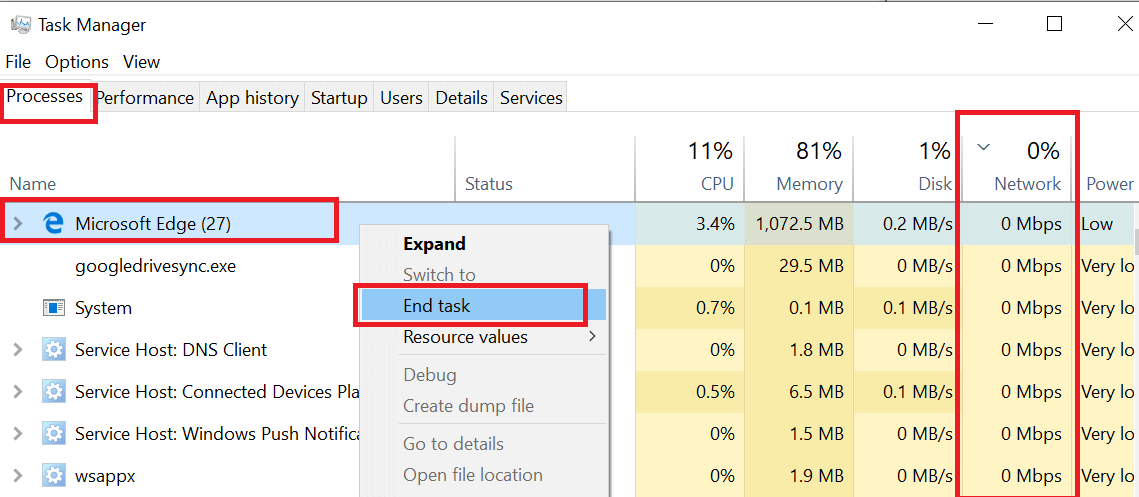
- შეამოწმეთ პროცესი, რომელიც ამჟამად იყენებს ყველაზე მეტ გამტარობას.
- ჩამოტვირთვის შესაჩერებლად აირჩიეთ პროცესი და დააჭირეთ ღილაკს დავალების დასრულება.
დავალებების მენეჯერიდან პროცესის დასრულება დროებითი გამოსწორებაა. გახსენით პროგრამა, რომელიც იყენებს გამტარობას და შეწყვიტეთ ნებისმიერი ჩამოტვირთვა.
2. გამოიყენეთ რესურსების მონიტორი
- დააჭირეთ ღილაკს Windows Key + R to ღია გაშვება.
- აკრიფეთ „რეზონდება ” Run ყუთში და დააჭირეთ კარგი გახსნას რესურსების მონიტორი.
- რესურსების მონიტორის ფანჯარაში დააჭირეთ ღილაკს ქსელი ჩანართი
- გაფართოება ქსელის აქტივობა ჩანართი
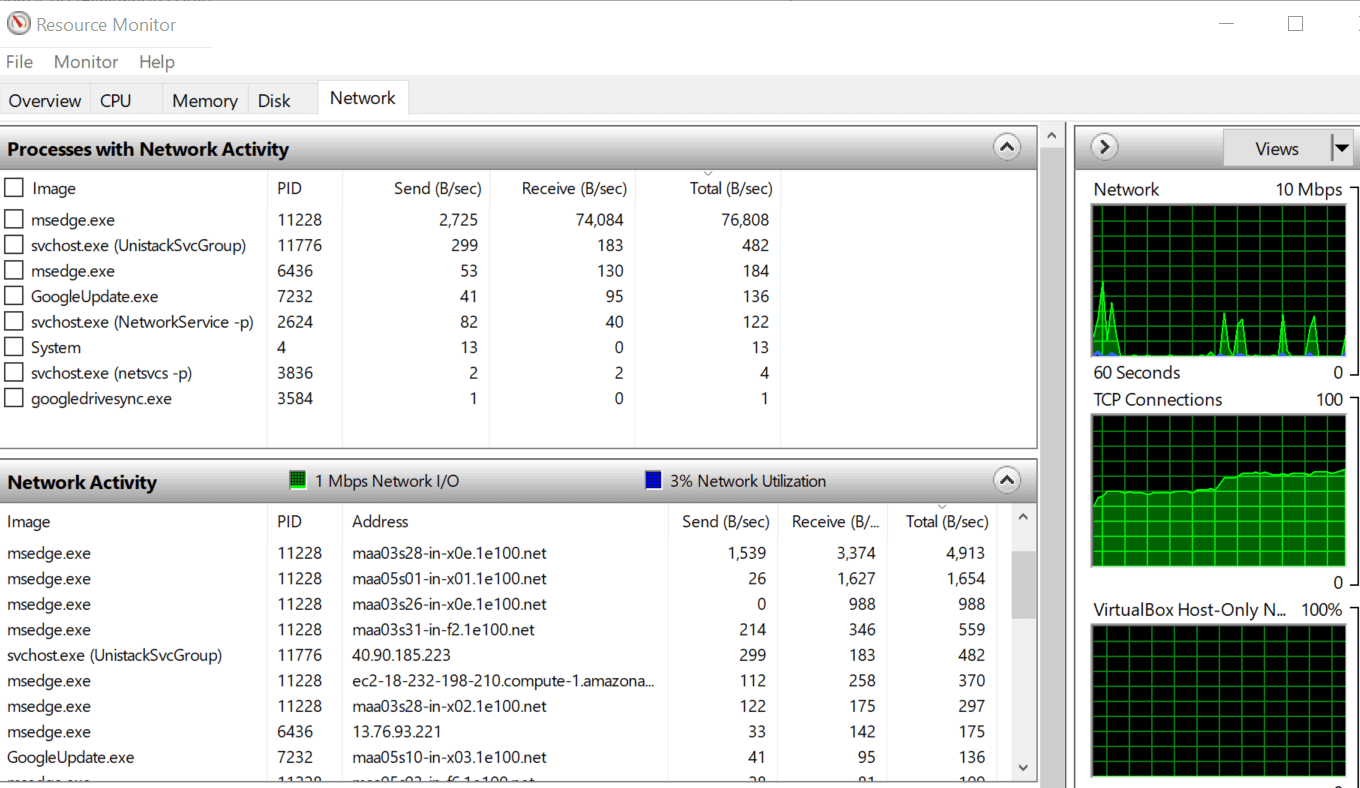
- როგორც ხედავთ ქვემოთ მოცემულ სურათზე, პროცესში, რომელიც მოიხმარს ქსელის ყველაზე მაღალ მონაცემებს, არის Microsoft Edge, რადგან მე ვაწარმოებდი YouTube ვიდეოს სტრიმინგს. ამასთან, ინტერნეტის გამოყენებით სხვა პროცესის პოვნა უნდა გქონდეთ იგივე მეთოდის გამოყენებით.
როგორ შემიძლია გააცნობიეროს, ჩამოტვირთვა თუ არა Windows 10 განახლებები?
- მარჯვენა ღილაკით დააჭირეთ ღილაკს დავალების ზოლი და აირჩიეთ Პროცესების ადმინისტრატორი.
- დააჭირეთ ღილაკს პროცესი ჩანართი
- ახლა დაალაგეთ პროცესი ქსელის ყველაზე მაღალი გამოყენების მიხედვით. ასე რომ, დააჭირეთ ღილაკს ქსელი სვეტი.
- თუ Windows Update ჩამოტვირთვისას ნახავთ,მომსახურება: მასპინძელი ქსელის სერვისი”პროცესი.
- გაფართოების პროცესი, და თქვენ უნდა ნახოთ მიწოდების ოპტიმიზაცია პროცესი
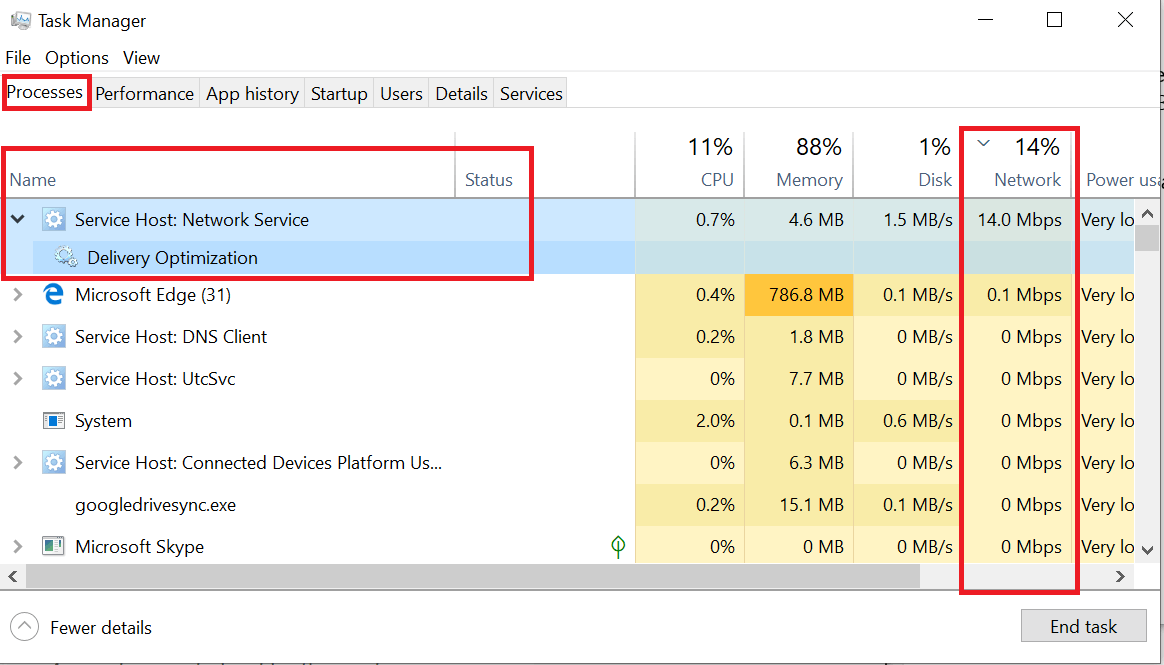
- მიწოდების ოპტიმიზაცია პროცესი დაკავშირებულია Windows Update– თან და მხოლოდ მაშინ აქტიურდება, თუ Windows გადმოწერს ან აინსტალირებს განახლებებს.
- თქვენ შეგიძლიათ შეაჩეროთ პროცესი არჩევით მიწოდების ოპტიმიზაცია და დააჭირეთ ღილაკს დავალების დასრულება.
1. გამორთეთ Windows განახლებები
- Დააკლიკეთ დაწყება და აირჩიეთ პარამეტრები
- Დააკლიკეთ ქსელი და ინტერნეტი.
- Დააკლიკეთ ცნობილი ქსელების მართვა.
- შეარჩიეთ თქვენი WiFi ქსელი და აირჩიეთ Თვისებები.
- გადაახვიეთ ქვემოთ და ჩართეთ „დაყენებულია როგორც აღრიცხული კავშირი ” ვარიანტი.

- ისევ წადი Windows- ის პარამეტრები და დააჭირეთ ღილაკს განახლება და უსაფრთხოება.
- Windows განახლების ქვეშ, დააჭირეთ ღილაკს დამატებითი ვარიანტი.
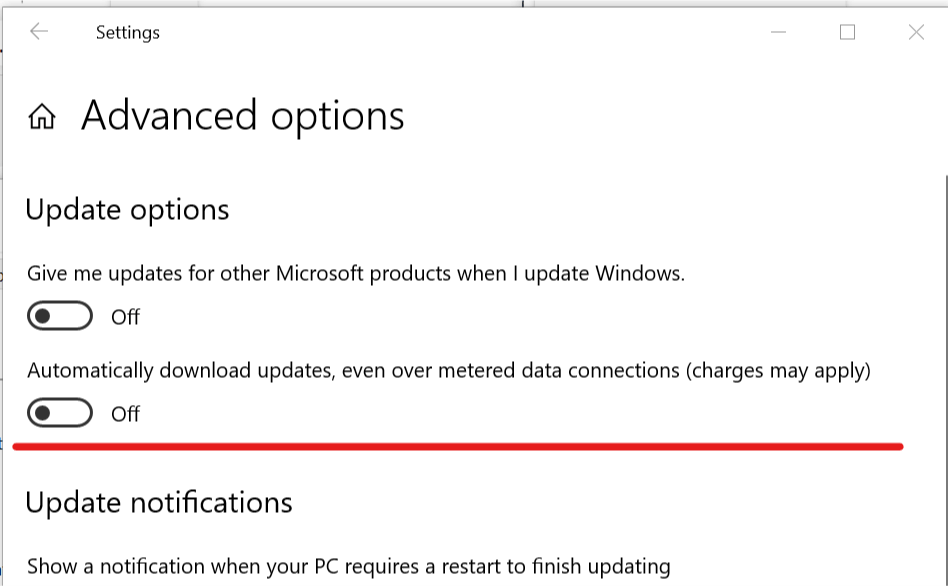
- Დარწმუნდი "განახლეთ ავტომატურად განახლებული მონაცემები, გამრიცხველიანებული კავშირების გადამეტებაზე გამორთულია
დაკავშირებული ისტორიები, მოგეწონებათ:
- Windows 10 განახლებები არ დაინსტალირდება [6 მარტივი ნაბიჯი საკითხის მოსაგვარებლად]
- შეასწორეთ: Windows 10 განახლების შეცდომის კოდი 0x80246008
- სრული შეკეთება: Windows განახლების შეცდომა 0x8007139f Windows 10, 8.1, 7-ზე
- საუკეთესო ხელსაწყოები Windows 10 – ის გადატვირთვის დანიშვნისთვის 2019 წლისთვის
 კიდევ გაქვთ პრობლემები?შეასწორეთ ისინი ამ ინსტრუმენტის საშუალებით:
კიდევ გაქვთ პრობლემები?შეასწორეთ ისინი ამ ინსტრუმენტის საშუალებით:
- ჩამოტვირთეთ ეს PC სარემონტო ინსტრუმენტი TrustPilot.com– ზე შესანიშნავია (ჩამოტვირთვა იწყება ამ გვერდზე).
- დააჭირეთ დაიწყეთ სკანირება Windows– ის პრობლემების მოსაძებნად, რომლებიც შეიძლება კომპიუტერის პრობლემებს იწვევს.
- დააჭირეთ შეკეთება ყველა დაპატენტებულ ტექნოლოგიებთან დაკავშირებული პრობლემების მოგვარება (ექსკლუზიური ფასდაკლება ჩვენი მკითხველისთვის).
Restoro გადმოწერილია 0 მკითხველი ამ თვეში.


![როგორ უნდა გაიგოთ, არის თუ არა თქვენი პრინტერი გატეხილი [PRO GUIDE]](/f/51b6fd9cc48992b498c603e283761e80.jpg?width=300&height=460)